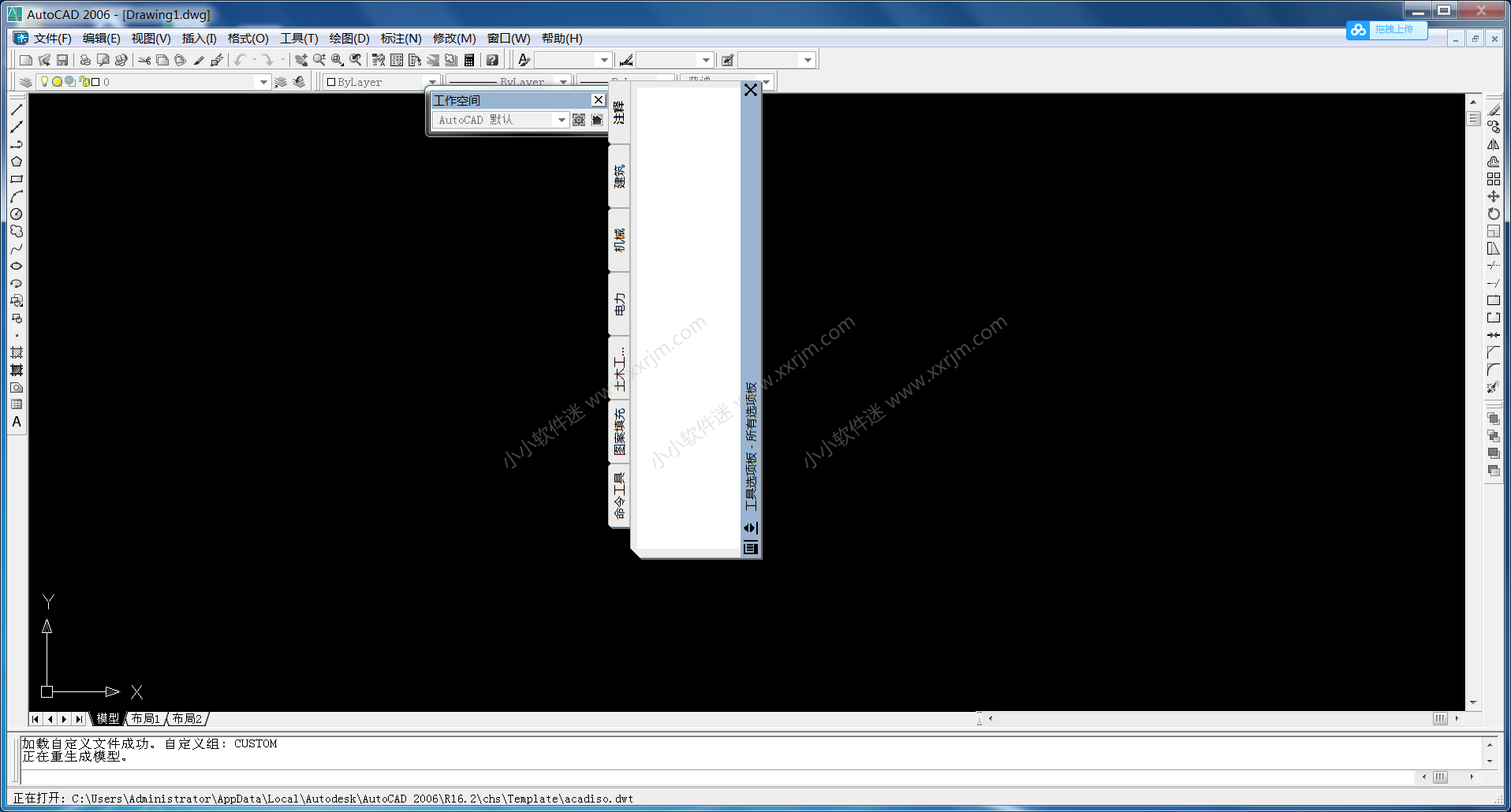这篇文章已经超过23个月未更新,可能包含过时信息。如果您发现任何失效内容,请提醒我们更新。
Autocad2006简称cad2006,发布时间2005年,是由美国Autodesk公司开发。cad2006能够以最快的速度、最强大的功能和最高的效率来实现构想。我们来看看CAD2006的新功能:填充图形;控制填充原点;指定填充边界;创建分离的填充对象;查找填充面积;连接同类的对象;访问三维几何图形的对象捕捉等。
CAD2006安装教程:
1.右键解压CAD2006压缩包。
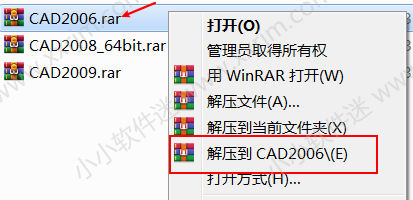
2.双击acad.msi。注意,不要点击setup.exe,因为点击后会提示需要安装组件,往往都是安装失败,会导致后续安装无法继续。
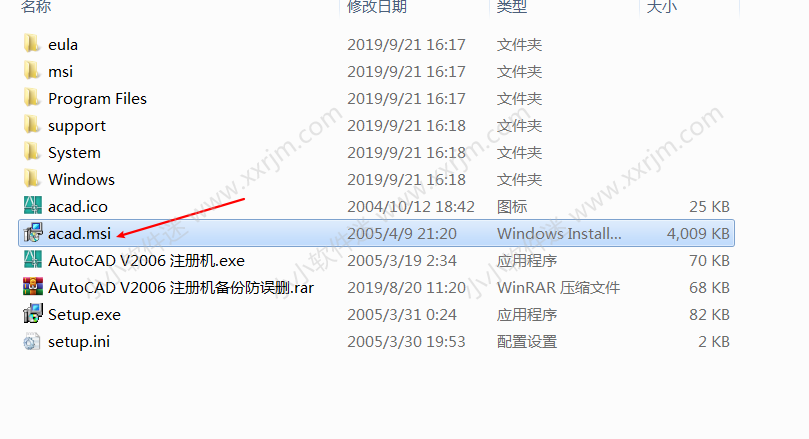
3.点击下一步。
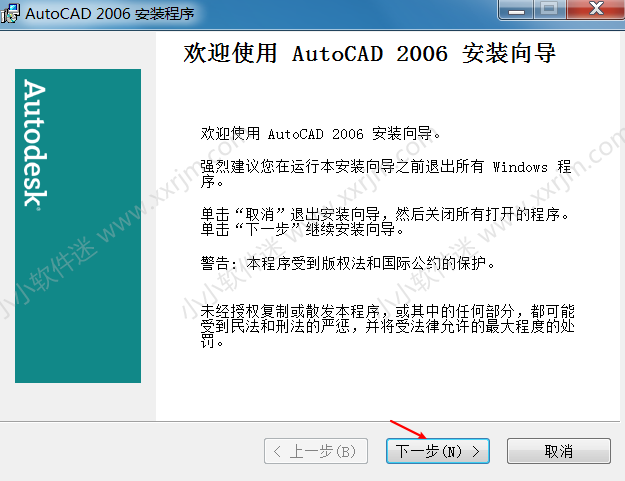
4.选择我接受,点击下一步。
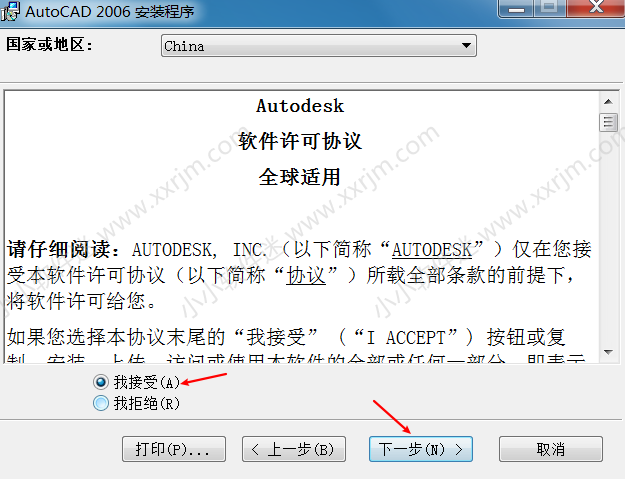
5.输入序列号:666-69696969.点击下一步。
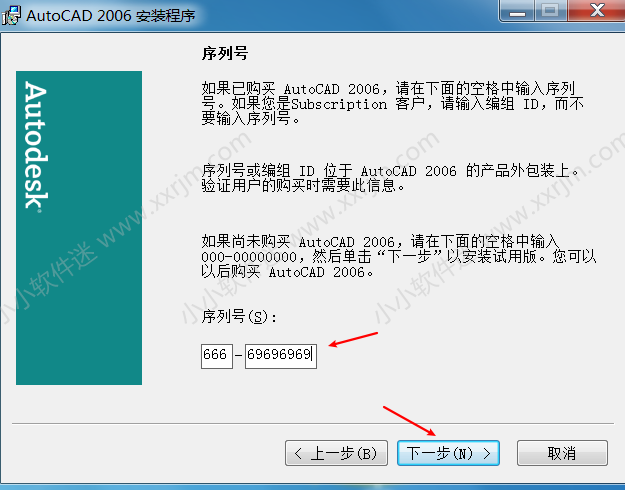
6.用户信息默认即可,点击下一步。
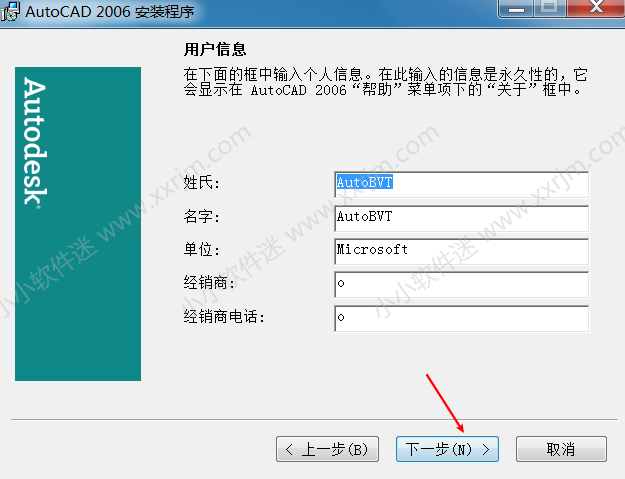
7.点击下一步,下一步。
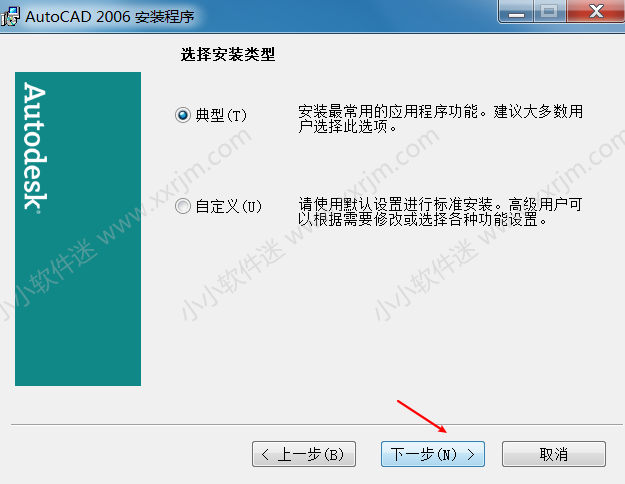
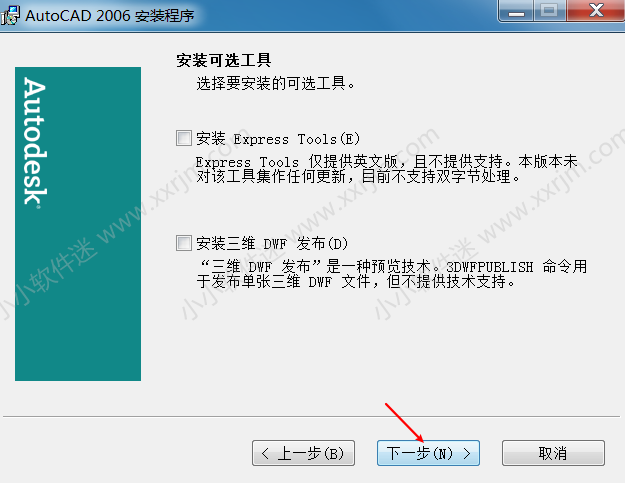
8.cad2006默认安装在C盘,直接点击下一步即可。如果需要安装在其他盘,点击浏览更换安装位置。注意更换的安装位置文件夹不要有中文。避免中文目录造成的有些文件无权限读取问题。
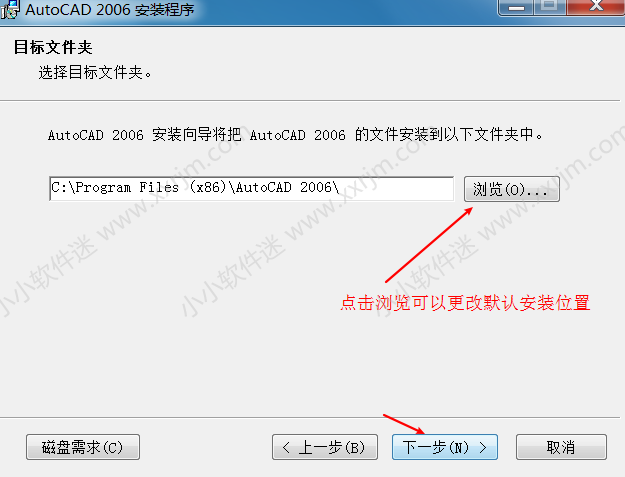
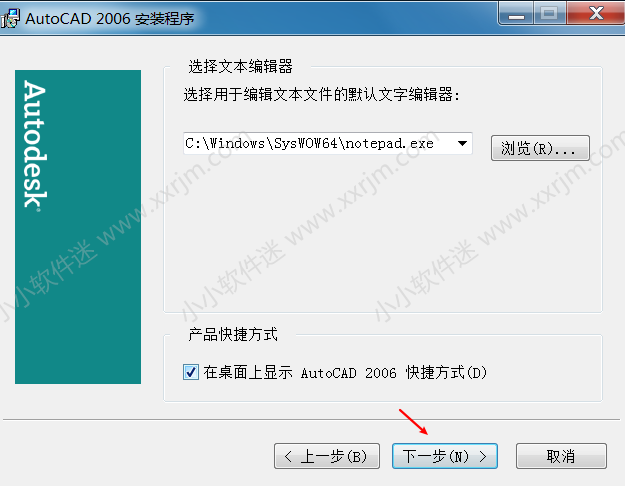
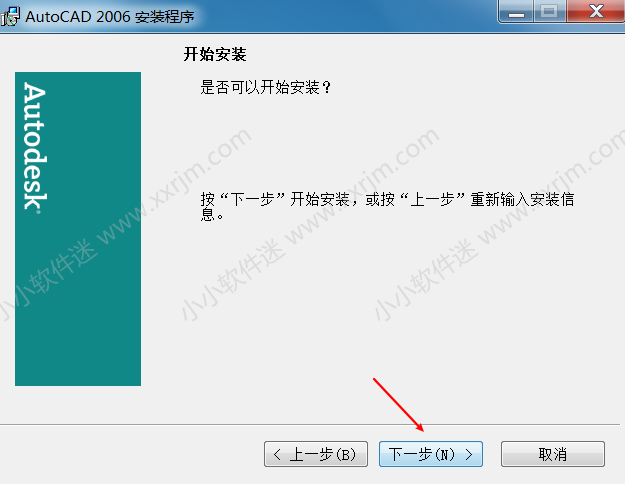
9.取消勾选自述文件。点击完成。
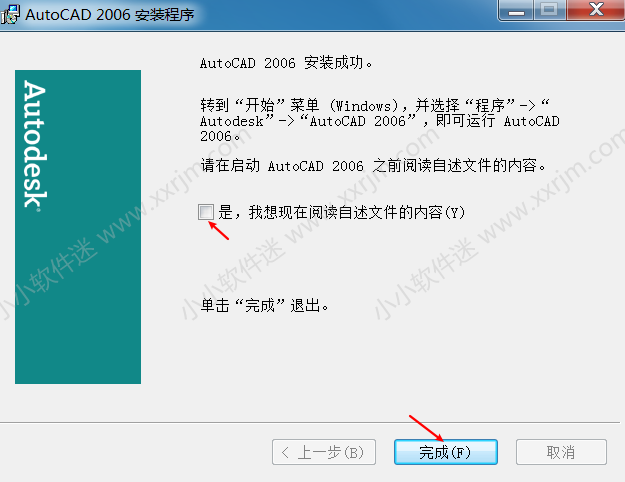
10.双击桌面cad2006图标。提示兼容性问题,不用管,选择不再提示此消息,运行程序。
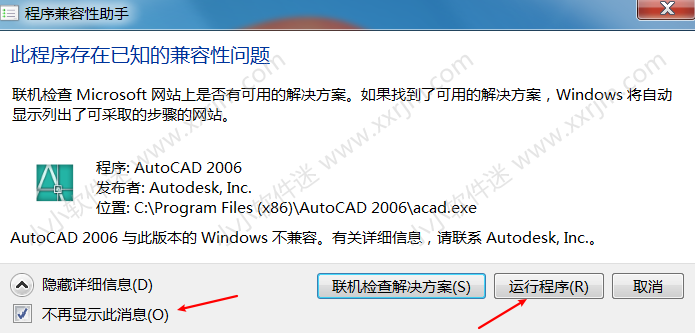
11.激活产品,点击下一步。
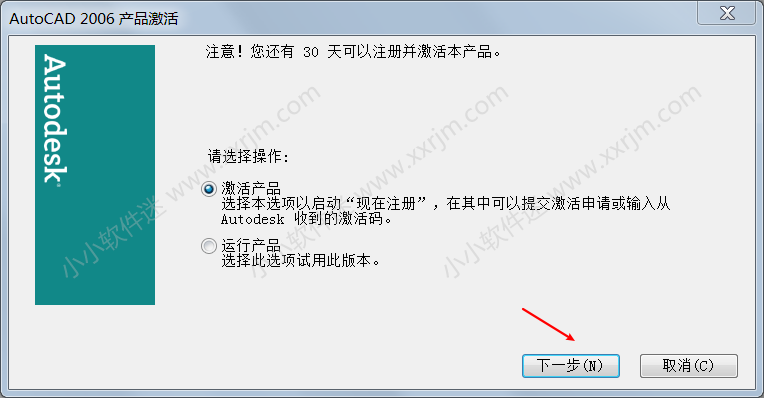
12.点击输入激活码。
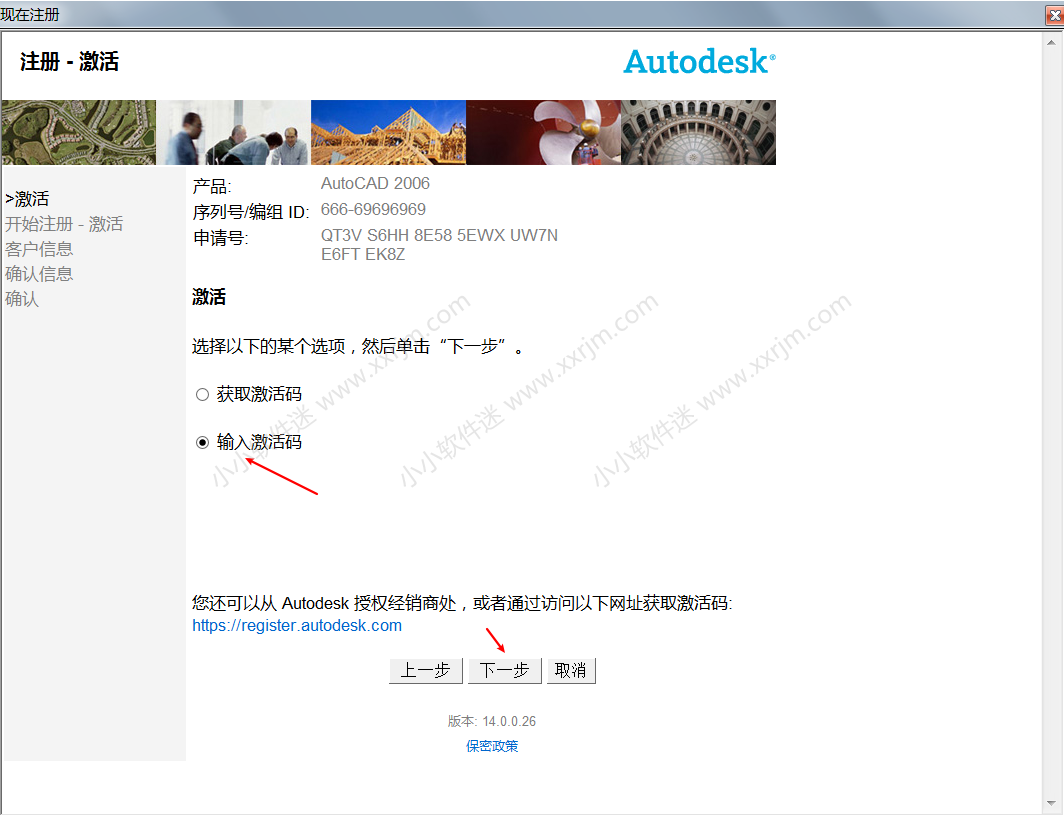
13.打开解压后的文件夹内的注册机,按下图提示输入激活码。
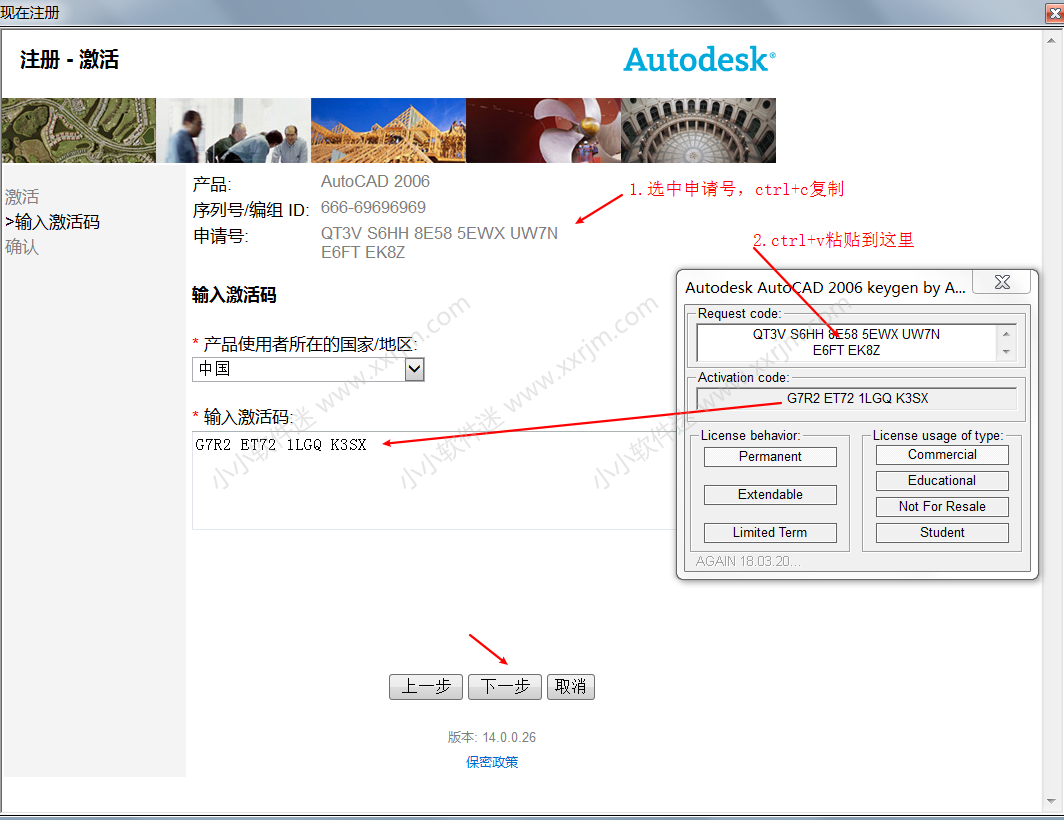
14.激活完成。
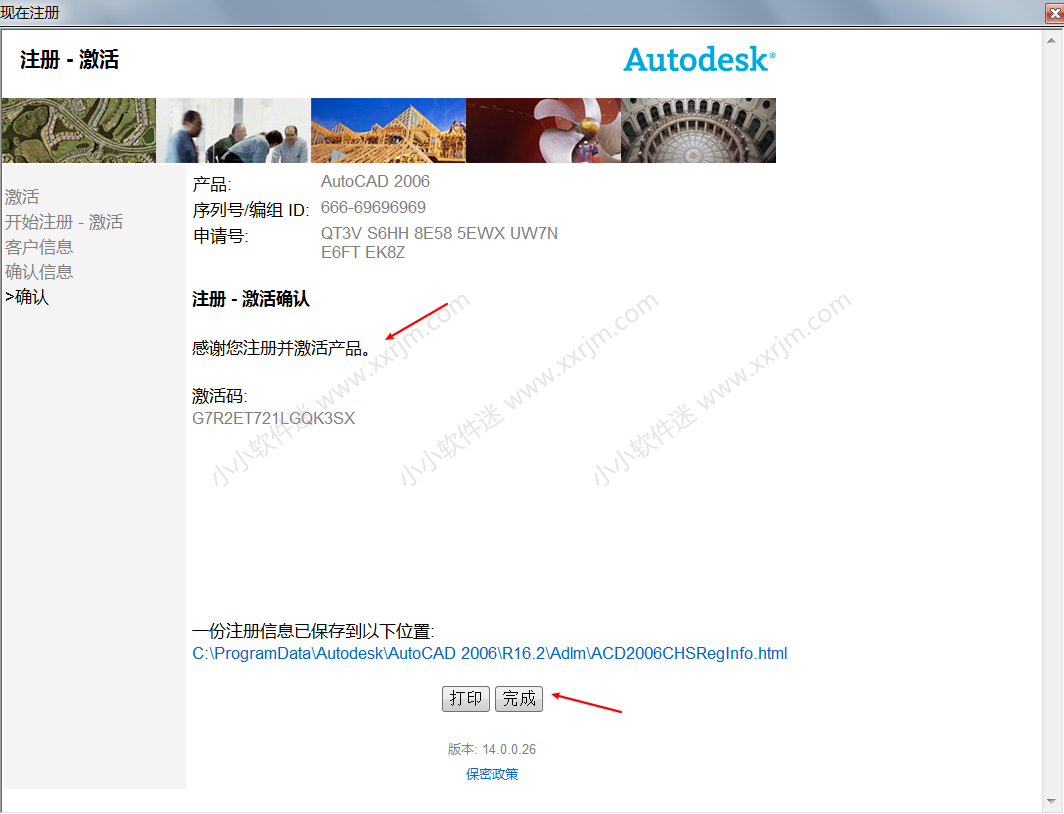
15.选择不再显示此消息。确定。

16.安装结束,CAD2006界面如下